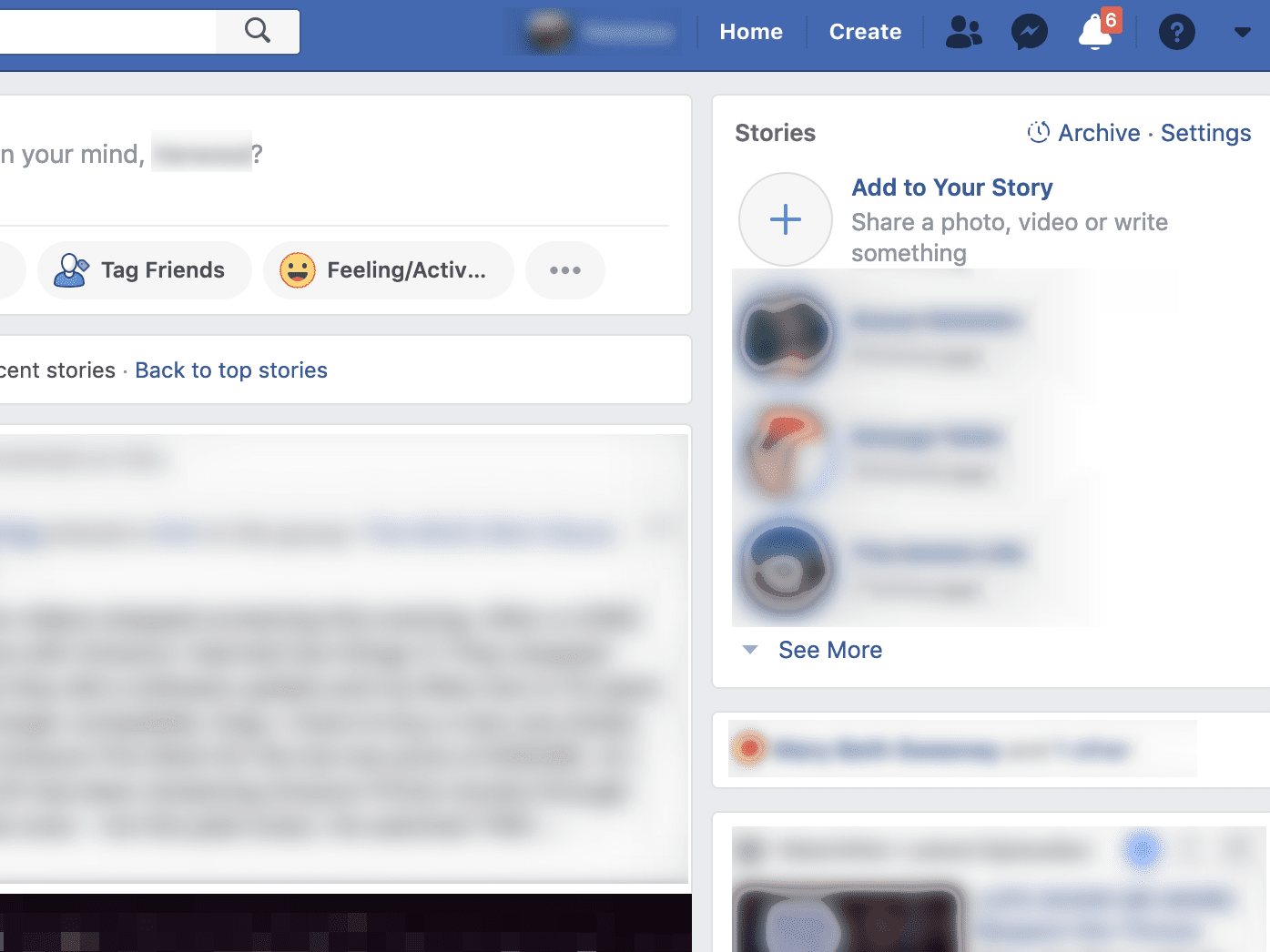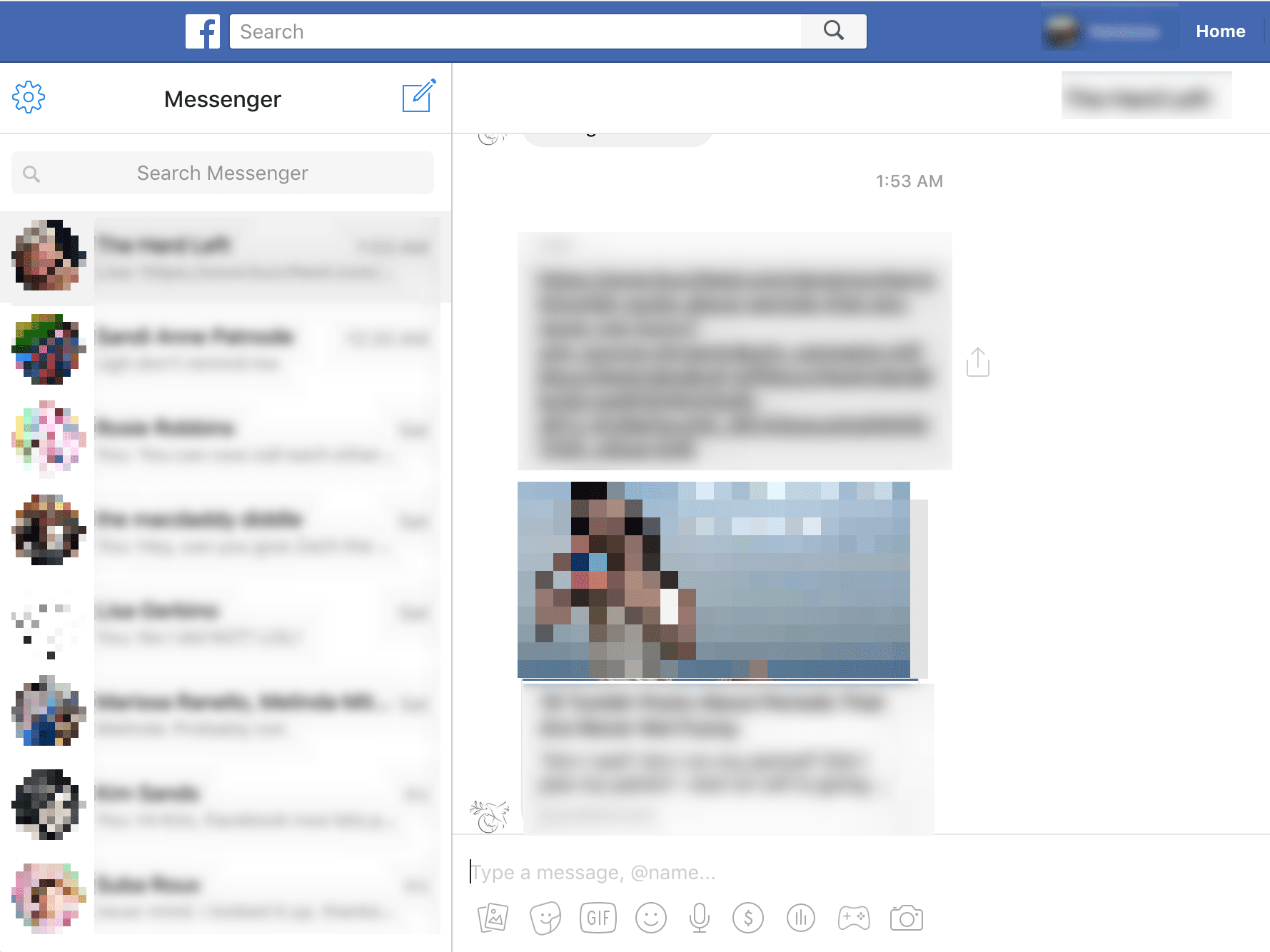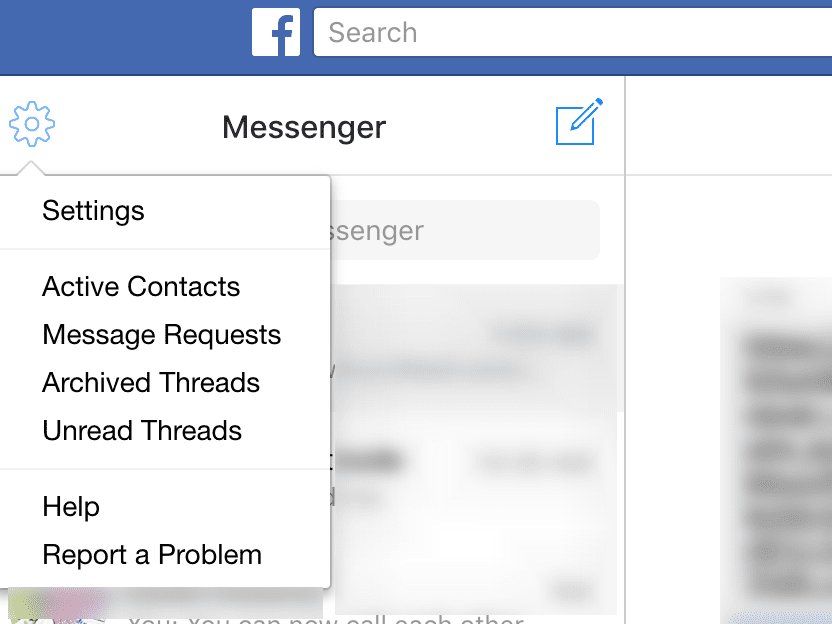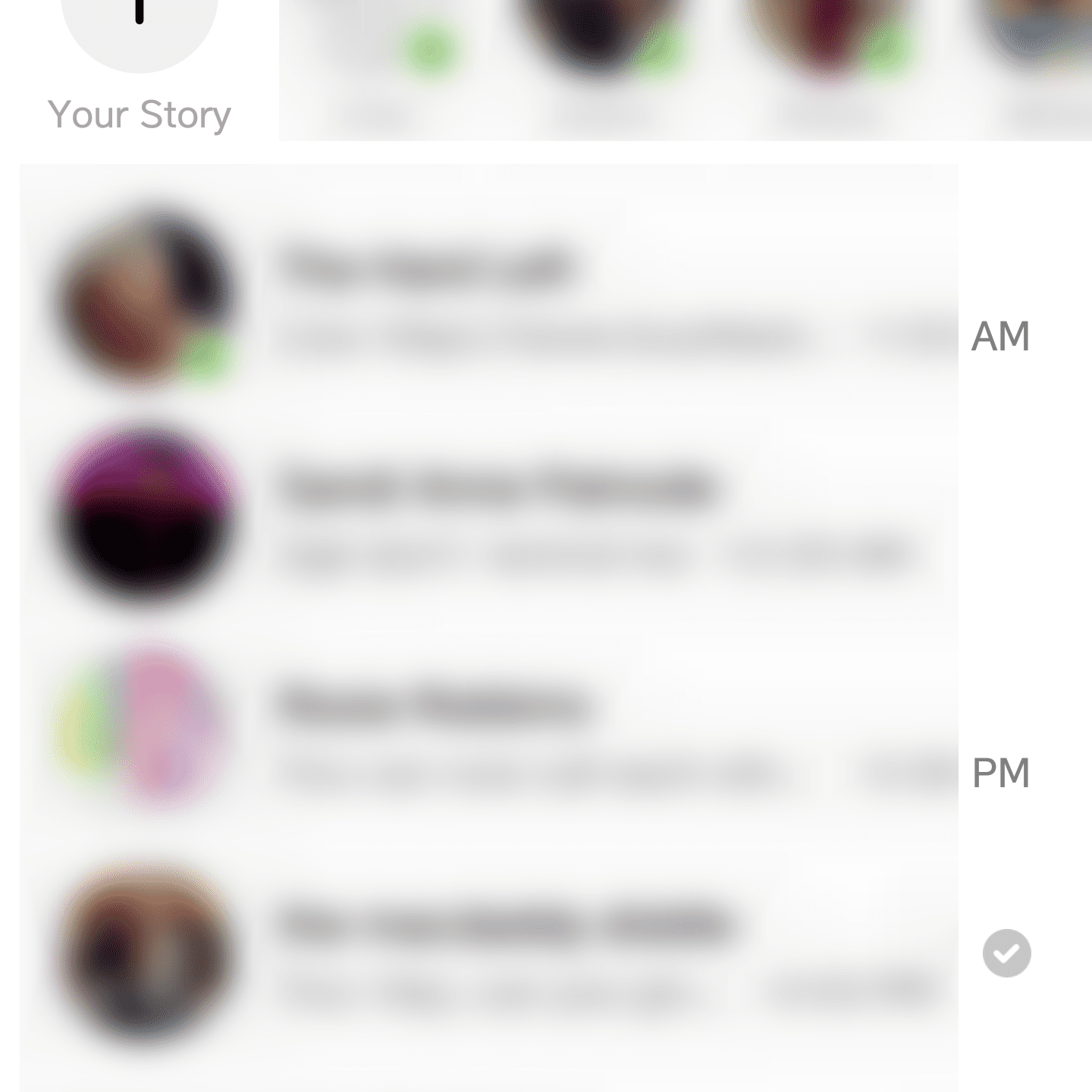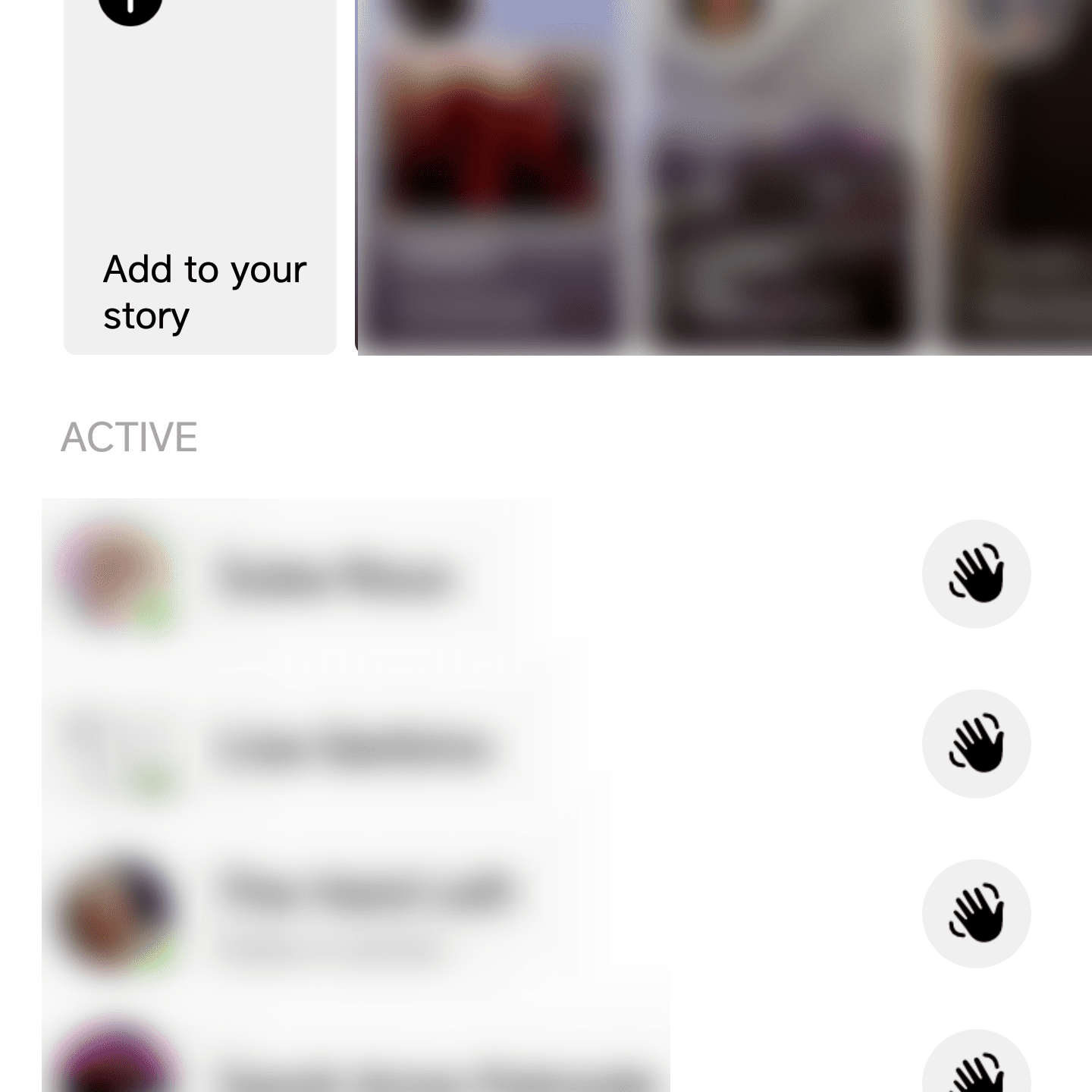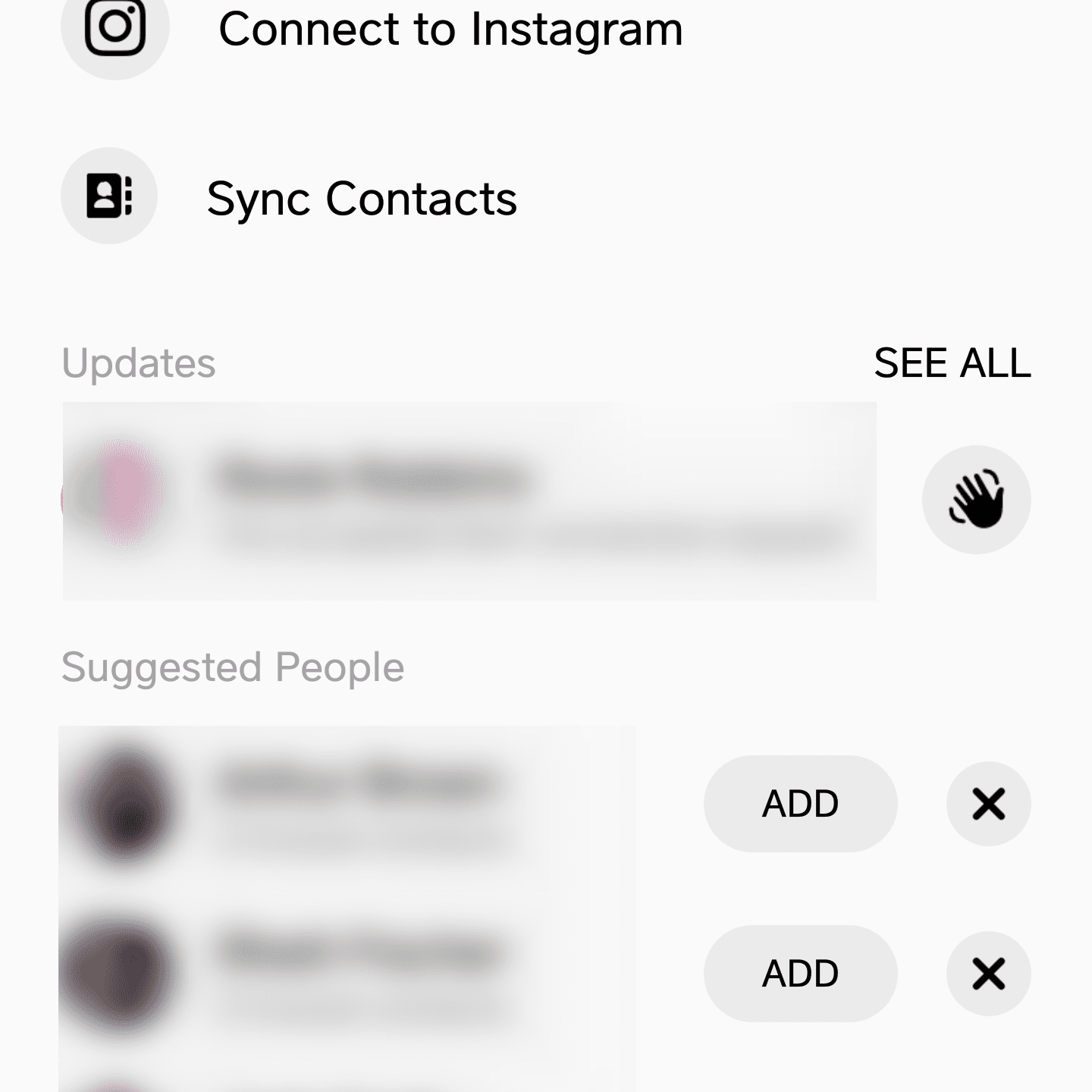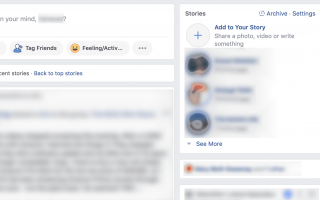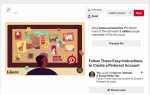Содержание
Чтобы восстановить спам-сообщения из Facebook Messenger, не ищите папку для спама; Сообщения Facebook от людей, которых вы не «подружились» на сайте социальной сети, попадают в Отфильтрованные запросы папка, кроме ваших обычных сообщений. Facebook отправляет туда сообщения, которые, как предполагается, вам не нужны, поэтому они не отображаются в списке ваших обычных, разыскиваемых сообщений от друзей.
Не все сообщения, которые Facebook отправляет Отфильтрованные запросы спам или мусор. Некоторые из них могут быть спамом, но другие могут быть от пользователей Facebook, которых вы еще не подружились. Вот почему Facebook не называет их «спамом».
Восстановить спам-сообщение в Facebook Messenger
Самый быстрый способ найти эти сообщения — перейти по этой ссылке, которая приведет вас прямо к Facebook Messenger. Отфильтрованные запросы экран.
Чтобы получить доступ Отфильтрованные запросы с главных страниц Facebook:
Выбрать Сообщения значок в правом верхнем углу вашей главной страницы Facebook, или посыльный в навигационной панели слева.

Выберите шестерня значок слева от посыльный, вверху списка людей, отправивших вам сообщения.

Выбрать Запросы сообщений в раскрывающемся меню.

выберите Смотрите отфильтрованные запросы чтобы увидеть все сообщения, которые Facebook переместил в эту папку.
Найдите спам-сообщение, которое вы ищете, и примите запрос на сообщение. Это переместит разговор в обычный раздел Messenger, где вы можете связаться с пользователем так же, как и с любым другим. Вы также можете скопировать информацию, если не хотите отвечать сразу.
Восстановление спам-сообщения в приложении Mobile Messenger
Вы также можете найти запросы сообщений с помощью мобильного приложения Facebook Messenger.
Снимки экрана ниже были сделаны на телефоне Android.
Выберите люди вкладка в нижней части приложения Messenger.

Выбрать контакты в правом верхнем углу (ищите значок человека со знаком плюс рядом с ним.)

Выбрать Запросы.

Любые запросы и спам, направленные в эту папку, отображаются в верхней части экрана. Чтобы узнать больше об отправителе, откройте запрос; отправитель не узнает, что вы просмотрели сообщение, если вы не примете запрос. Вы можете принять запрос или щелкнуть его для получения дополнительной информации. Вы также можете скопировать или удалить его.